随着科技的不断进步,笔记本电脑的功能也日益多样化,其中手触屏功能为用户带来了更加直观和便捷的操作体验。华为笔记本电脑作为市场上的热销品牌之一,深受用户...
2025-04-27 23 笔记本电脑
在日常使用笔记本电脑的过程中,我们可能会遇到屏幕显示倒置的问题,这会严重干扰我们的使用体验。幸运的是,调整这种问题并不难,通过一些简单的步骤就可以轻松解决。本文将系统地介绍笔记本电脑屏幕倒置的调整方法,确保您能够快速恢复正常显示。
我们需要确认是否是软件设置导致的屏幕倒置问题。笔记本电脑操作系统通常提供了旋转屏幕的选项,您可以通过以下步骤来检查:
1.Windows系统调整:
右击桌面空白处,选择“显示设置”。
在设置中找到“方向”选项,检查屏幕是否被设置为倒置(纵向)模式。
如果是,点击相应的选项进行调整即可恢复。
2.macOS系统调整:
点击屏幕右上角的苹果菜单,选择“系统偏好设置”。
点击“显示器”,然后选择“显示器”标签。
在“排列”选项中,确保“旋转”按钮显示的为正常水平状态。
如果软件层面上的调整并未解决问题,那么可能需要进行硬件层面的检查与调整。

当软件调整无效时,需要检查是否有硬件设置错误或故障导致屏幕倒置。这通常涉及到显卡驱动程序或笔记本电脑的特定硬件设置。
1.显卡驱动更新:
首先尝试更新显卡驱动程序。在Windows系统中,可以通过设备管理器进行更新。
在设备管理器中找到显卡设备,右击选择“更新驱动程序软件”并依照指示完成更新。
2.笔记本品牌特定快捷键或设置:
不同品牌的笔记本电脑有着各自独特的快捷键或设置来调整屏幕方向。某些惠普(HP)笔记本配备“Fn”加“方向键”来调整。
请查阅您笔记本电脑的用户手册或官方网站,找到具体品牌和型号的调整方法。

如果您使用的是外接显示器,可能是因为连接线或端口的问题导致屏幕倒置:
1.检查连接线:
检查连接笔记本和显示器的线缆是否牢固连接。
尝试更换另一条线缆或使用不同的接口端口。
2.内置与外接显示器的设置:
如果笔记本连接了外接显示器,确保没有错误地选择了外接显示器作为主显示器。
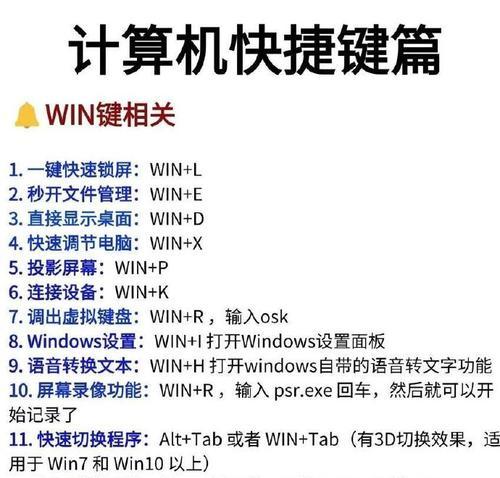
如果以上方法都无法解决屏幕倒置的问题,可能是硬件故障,比如显卡或屏幕连接器出现故障。此时建议您:
1.联系专业技术支持:
联系笔记本制造商的客户服务部门,询问是否可以通过固件更新解决问题。
2.专业技术维修:
如果确认为硬件故障,应将笔记本电脑送至官方维修中心或信誉良好的第三方维修店进行检查和维修。
通过以上步骤,大多数情况下屏幕倒置的问题都可以得到解决。先从软件层面开始排查,如果是硬件设置或故障导致,再进一步采取相应措施。若问题依旧存在,建议尽早联系专业的技术支持或维修服务。保持定期更新系统和驱动程序,维护好您的笔记本电脑,可有效避免此类问题的发生。
标签: 笔记本电脑
版权声明:本文内容由互联网用户自发贡献,该文观点仅代表作者本人。本站仅提供信息存储空间服务,不拥有所有权,不承担相关法律责任。如发现本站有涉嫌抄袭侵权/违法违规的内容, 请发送邮件至 3561739510@qq.com 举报,一经查实,本站将立刻删除。
相关文章

随着科技的不断进步,笔记本电脑的功能也日益多样化,其中手触屏功能为用户带来了更加直观和便捷的操作体验。华为笔记本电脑作为市场上的热销品牌之一,深受用户...
2025-04-27 23 笔记本电脑

随着技术的飞速发展,笔记本电脑市场日益成熟,各大厂商纷纷推出具有竞争力的产品以吸引消费者。华为作为国内知名的科技巨头,其推出的笔记本电脑D16备受关注...
2025-04-26 32 笔记本电脑

随着智能手机的普及,用户对手机的操作体验越来越重视。深色模式作为vivo手机中一个重要的功能,它不仅可以减少屏幕对眼睛的刺激,还能在一定程度上节省电量...
2025-04-26 42 笔记本电脑

在快节奏的现代生活中,我们经常需要提醒自己一些重要的日子,如朋友的生日、纪念日或是下一个假期的开始。OPPO手机作为市场上受欢迎的智能手机之一,提供了...
2025-04-26 51 笔记本电脑

在数据分析和报告中,折线图是一种非常强大的可视化工具。它可以清晰地展示数据随时间变化的趋势。本文将详细介绍使用WPS表格制作折线图的步骤,并提供一些确...
2025-04-26 37 笔记本电脑

在信息技术日新月异的今天,重装操作系统或进行系统维护是许多电脑用户不得不面对的问题。而使用老毛桃U盘启动盘工具则成为解决这些问题的一个便捷途径。本文将...
2025-04-26 36 笔记本电脑